win10系统保存word文档提示“此文件为只读”怎么办
时间:2018-08-30 来源:互联网 浏览量:
一般操作word文档之后都会点击保存,最近有用户反映win10系统保存word文档之后弹出“此文件为只读”提示,导致资料文件无法保存。为什么会出现此类情况呢?其实主要原因是所保存的文件被设置为只读模式,所以在修改、移动或删除文档才会出现此类提示。下面小编分享win10系统保存word文档提示“此文件为只读”解决方法:
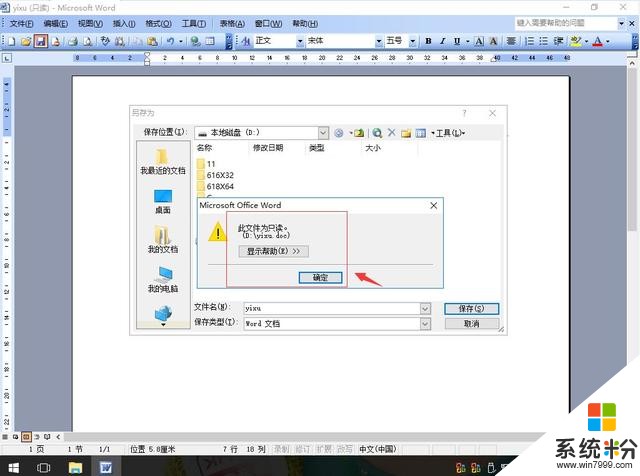
win10系统保存word文档提示“此文件为只读”怎么办
1、在win10系统桌面上,找到“只读”的那个文件。例D:yixu。
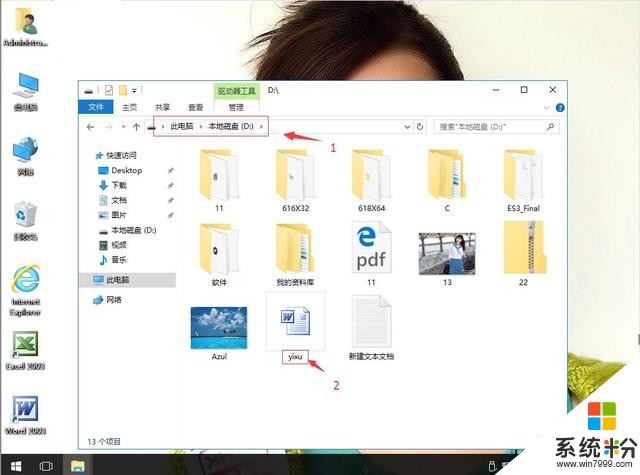
win10系统保存word文档提示“此文件为只读”怎么办-1
2、单击此文档,再右键,属性。
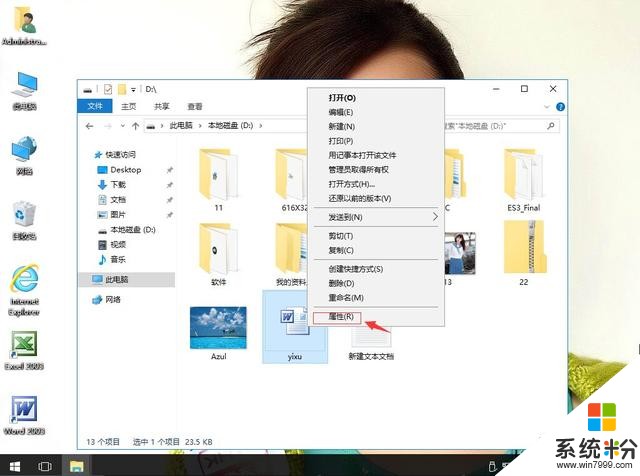
win10系统保存word文档提示“此文件为只读”怎么办-2
3、单击常规。
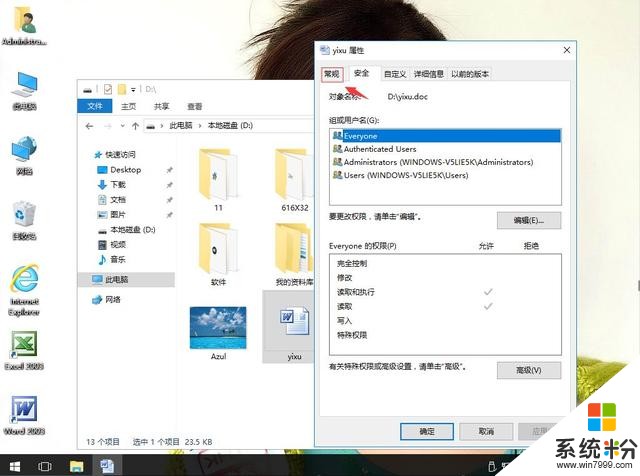
win10系统保存word文档提示“此文件为只读”怎么办-3
4、把只读去勾。再应用,确定。
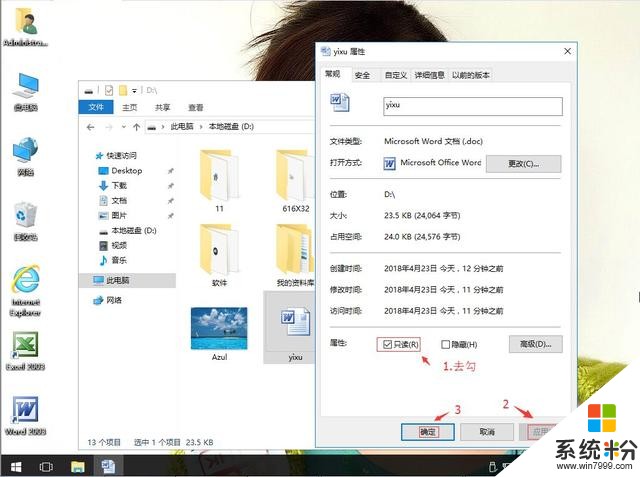
win10系统保存word文档提示“此文件为只读”怎么办-4
5、返回桌面上,电脑重启即可。然后就可以word文档编辑了。
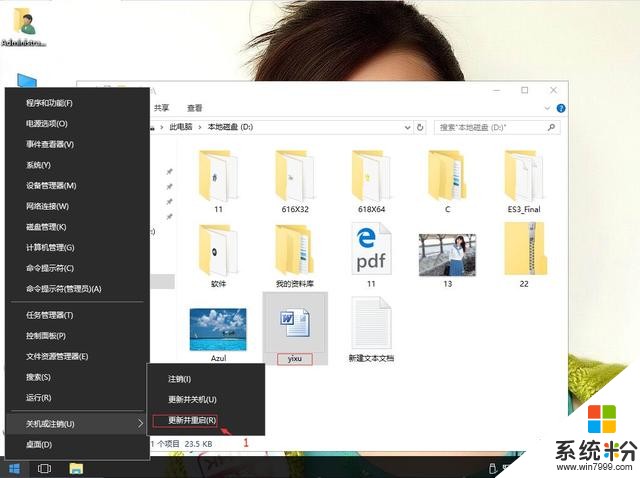
win10系统保存word文档提示“此文件为只读”怎么办-5
我要分享:
相关资讯
- 笔记本win10系统对最近文档、程序打开记录进行如何清理
- win10系统不打开系统文件直接复制文件内容方法
- Win10系统电脑开机黑屏提示start pxe over ipv4的解决方法
- Win10系统绝地求生显存溢出的解决方法
- win10怎样搜索word excel文档文件中的内容
- win10系统如何使用搜索近期内文件
- Win10系统玩绝地求生提示out of memory的解决方法
- Win10系统绝地求生提示BATTLEGROUNDS Crash Reporter的解决方法
- Win10系统打开Photoshop提示配置错误16的解决方法
- Win10系统登录微软帐户提示内部服务错误500怎么办
热门手机应用
最新热门游戏
微软资讯推荐
- 1 微软将解决Windows 10中最糟糕的事情之一
- 2 微软HoloLens2混合现实头显正式发售售价约24400元
- 3 爆料:微软SurfaceGo2将在几周内发布,售价2807元起
- 4微软Windows 10创意者更新15063.1029正式版推送
- 5谷歌微软亚马逊去年投了315亿美元 都给了云计算
- 6如何阻止Microsoft Edge Chromium在Windows 10上自动安装?
- 7曾经不想升级Win10,知道有这9个好用功能后,又败给真香定律了
- 8微软Surface Note概念手机,三星Note 8的杀手?
- 9连那1%都没了,回顾微软手机操作系统的血泪史
- 10从游戏中心到娱乐中心: 微软同多家电视服务商合作把Xbox 360变成一个电视中心
